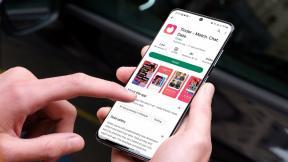Kaip padaryti foną skaidrų „PowerPoint“ sistemoje „iPhone“ ir „Mac“.
Įvairios / / May 12, 2022
„Microsoft PowerPoint“ siūlo daugybę pristatymų kūrimo parinkčių. Galite pasirinkti pridėti „YouTube“ vaizdo įrašų prie pristatymo, bendradarbiaukite su kolegomis naudodami integruotas bendrinimo parinktis ir tada kurso pakeitimai. „PowerPoint“ programa galima „iPhone“, „iPad“ ir „Mac“.

Šiame įraše apžvelgsime funkciją, kuri jūsų pristatymams suteiks daugiau gylio ir prasmės. Parodysime, kaip „iPhone“ ir „Mac“ įrenginiuose „PowerPoint“ padaryti foną skaidrų.
Padarykite foną skaidrų naudodami „PowerPoint“, skirtą „iPhone“.
Pirmiausia parodykime, kaip galite pridėti skaidrumo fono paveikslėlyje PowerPoint naudojant savo iPhone. Ši funkcija naudinga, kai skaidrėje norite pridėti tekstą, kuris papildytų vaizdą. Padarius foną skaidrų, tą tekstą galite pridėti vaizdo viršuje, nepakenkiant jo skaitomumui.
Galite atsisiųsti programą PowerPoint į savo iPhone ir naudoti šią funkciją keliaudami.
Atsisiųskite „PowerPoint“, skirtą „iPhone“.
Atlikite šiuos veiksmus, kad fonas būtų skaidrus. Šie veiksmai taip pat taikomi iPad naudotojams.
1 žingsnis: Atidarykite programą „PowerPoint“.

2 žingsnis: Atidarykite pristatymą arba sukurkite naują. Pasirinkite skaidrę, ant kurios norite pridėti skaidrų foną.
3 veiksmas: Pasirinkę skaidrę bakstelėkite tris taškus apatiniame dešiniajame kampe.

4 veiksmas: Bakstelėkite Pagrindinis puslapis.

5 veiksmas: Meniu pasirinkite Dizainas.

6 veiksmas: Skirtuke Dizainas bakstelėkite Formatuoti foną.

7 veiksmas: Iš Format Background parinkčių pasirinkite Paveikslėlio užpildymas.
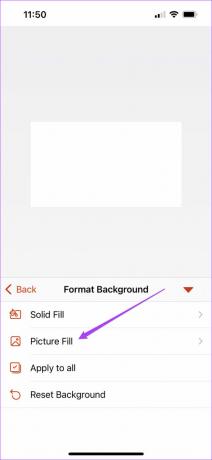
8 veiksmas: Bakstelėkite Įterpti paveikslėlį.

9 veiksmas: Pasirinkite paveikslėlį, kurį norite naudoti kaip permatomą (arba greičiau permatomą) foną.
10 veiksmas: Pridėję vaizdą prie skaidrės, vilkite slankiklį į Adjust Transparency.

11 veiksmas: Pasirinkę bakstelėkite apatinę rodyklę, kad uždarytumėte skirtuką.

Taip „PowerPoint“ galite reguliuoti vaizdo fono skaidrumą. Tai padeda, jei norite pateikti tekstą savo pristatymui.
Senesniuose „iPhone“ modeliuose reguliuodami skaidrumą galite patirti nedidelį delsą.
Padarykite foną skaidrų naudodami „PowerPoint“ sistemoje „Mac“.
„Mac“ skirta „PowerPoint“ programa pristatoma atskirai iš „Mac App Store“. Jis veikia beveik taip pat, kaip ir „Windows“ analogas, išskyrus funkcijų ir funkcijų sparčiuosius klavišus.
Gaukite „PowerPoint“, skirtą „Mac“.
Štai kaip padaryti skaidrės foną skaidrų „PowerPoint“ sistemoje „Mac“.
1 žingsnis: „Mac“ kompiuteryje atidarykite „PowerPoint“ programą.

2 žingsnis: Atidarykite naują skaidrę.
3 veiksmas: Viršuje spustelėkite skirtuką Dizainas.
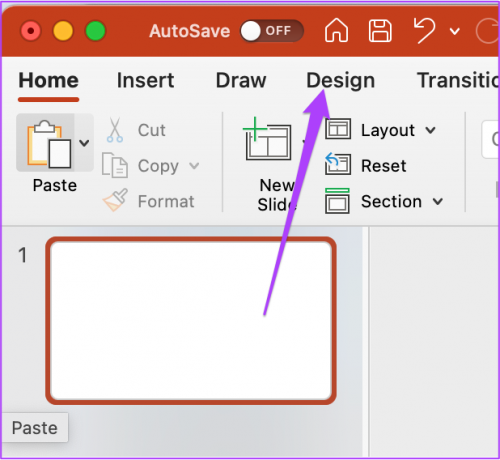
4 veiksmas: Dešinėje pusėje spustelėkite Formatuoti foną.

Dešinėje ekrano pusėje atsidarys skirtukas Formatuoti foną.

5 veiksmas: Spustelėkite paveikslėlio arba tekstūros užpildymo parinktį.

6 veiksmas: Skirtuke Vaizdo šaltinis spustelėkite Įterpti.

7 veiksmas: Pasirinkite failą iš saugomos vietos ir spustelėkite Įterpti.

8 veiksmas: Kai vaizdas įterpiamas į skaidrę, vilkite Skaidrumo slankiklį.

Taip pat galite pasirinkti pridėti konkrečią procentinę vertę, kad būtų skaidrumas.
Dabar, jei norite taikyti tą patį fono skaidrumą visoms pristatymo skaidrėms, spustelėkite mygtuką Taikyti visiems apatiniame dešiniajame kampe.

Jei norite iš naujo nustatyti foną, apačioje spustelėkite Atstatyti foną.

Papildomas patarimas: pridėkite vientisą spalvą arba gradientą kaip skaidrų foną
Taip pat galite pridėti vientisą spalvą arba gradientą, kad jis atrodytų įspūdingai, o ne naudoti vaizdą ar permatomą pristatymo foną. Norėdami pridėti vientisą spalvą kaip skaidrų foną, atlikite šiuos veiksmus.
1 žingsnis: Atidarykite „PowerPoint Point“ programą ir dokumentą, kurį norite redaguoti. Viršuje spustelėkite skirtuką Dizainas.
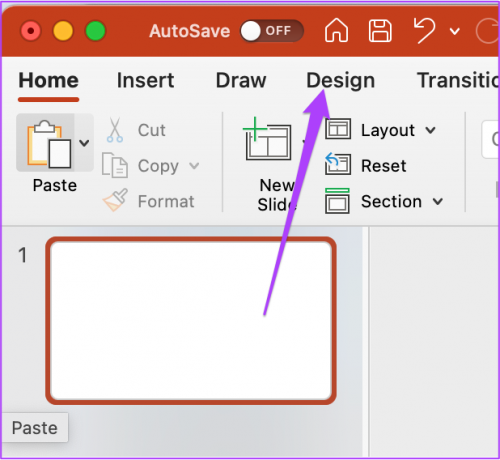
2 žingsnis: Dešinėje pusėje pasirinkite Formatuoti foną.

3 veiksmas: Skirtuke Formatuoti foną spustelėkite Vientisa spalva.

4 veiksmas: Norėdami pasirinkti spalvą, spustelėkite dešinėje esančią spalvos piktogramą.
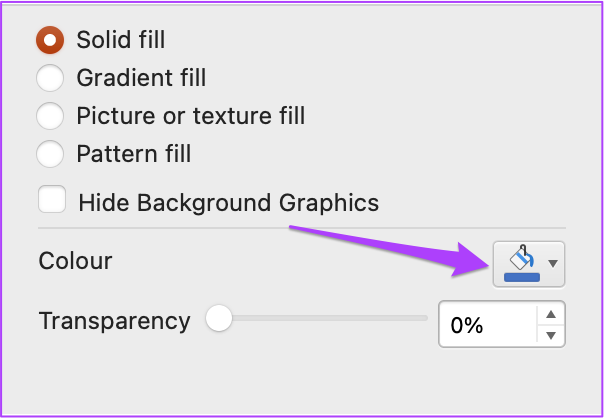
5 veiksmas: Iš paletės meniu pasirinkite norimą spalvą.
6 veiksmas: Pasirinkę spalvą, užveskite pelės žymeklį Skaidrumo slankiklį pagal savo pasirinkimą.

Norėdami pridėti gradientą prie skaidraus fono, atlikite šiuos veiksmus.
1 žingsnis: Skiltyje Formatuoti foną spustelėkite Gradiento užpildymas.
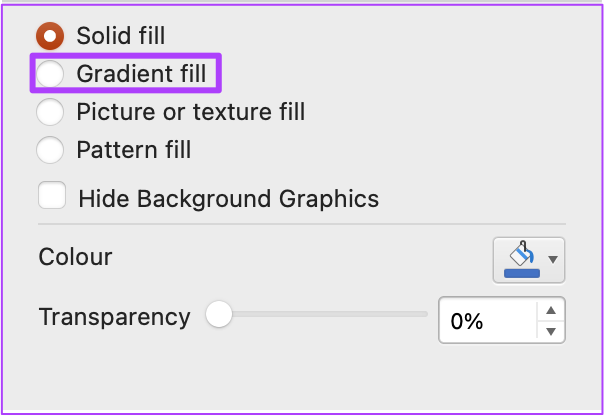
2 žingsnis: Pasirinkite iš anksto nustatytų gradientų ir redaguokite tipą, kryptį ir kampą.

3 veiksmas: Vilkite Skaidrumo slankiklį ir nustatykite jį pagal savo skonį.
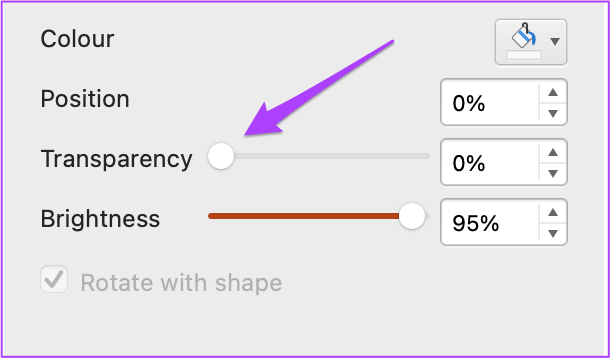
Naudokite skaidrų foną programoje „PowerPoint“.
Taip savo PowerPoint pristatymuose galite sukurti skaidrų foną. Ši funkcija leidžia pagerinti skaidrių turinį. Naudodami šią funkciją galite sukurti skirtingą kiekvienos skaidrės išvaizdą. Tiesiog įsitikinkite, kad „iPhone“, „iPad“ ir „Mac“ įrenginiuose nuolat atnaujinama „PowerPoint“ programa.
Paskutinį kartą atnaujinta 2022 m. gegužės 12 d
Aukščiau pateiktame straipsnyje gali būti filialų nuorodų, kurios padeda palaikyti „Guiding Tech“. Tačiau tai neturi įtakos mūsų redakciniam vientisumui. Turinys išlieka nešališkas ir autentiškas.
AR TU ŽINAI
„iPhone 5s“ yra vienas populiariausių „Apple“ telefonų, kurio nuo 2013 m. parduota daugiau nei 70 mln.